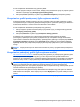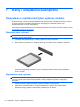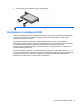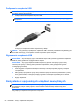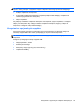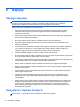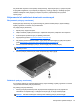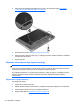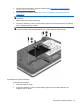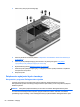HP Notebook PC User's Guide - Windows 8
W celu zarządzania ustawieniami karty graficznej AMD:
1. Otwórz program Catalyst Control Center, klikając prawym klawiszem myszy na pulpicie systemu
Windows i wybierając opcję Konfiguruj przełączaną grafikę.
2. Kliknij kartę Power (Zasilanie) i wybierz opcję Switchable Graphics (Przełączana grafika).
Korzystanie z grafiki przełączanej (tylko wybrane modele)
Przełączana grafika umożliwia zmianę trybu pracy pomiędzy trybem wysokiej wydajności a trybem
oszczędzania energii. Przełączana grafika jest dostępna tylko w systemach operacyjnych Windows 7
Professional, Windows 7 Home Premium oraz Windows 7 Home Basic.
W celu zarządzania ustawieniami przełączanej karty graficznej:
1. Kliknij na pulpicie systemu Windows prawym przyciskiem myszy, a następnie kliknij polecenie
Konfiguruj przełączaną grafikę.
2. Kliknij kartę Zasilanie i wybierz opcję Przełączane układy graficzne.
W zależności od wymaganej mocy obliczeniowej przełączana karta graficzna przydziela
poszczególnym aplikacjom tryb wysokiej wydajności lub tryb oszczędzania energii. Można także
ręcznie zmienić ustawienia dla każdej aplikacji, wybierając daną aplikację z rozwijanej listy Ostatnio
uruchamiane aplikacje lub klikając opcję Przeglądaj, która znajduje się pod rozwijaną listą Inne
aplikacje. Możliwe jest prze
łączanie pomiędzy trybem wysokiej wydajności a trybem oszczędzania
energii.
UWAGA: Więcej informacji na ten temat można znaleźć w pomocy oprogramowania przełączania
grafiki.
Korzystanie z podwójnej grafiki (tylko wybrane modele)
http://www.microsoft.com/directx Jeżeli komputer jest wyposażony w podwójną kartę graficzną (dwa
lub więcej procesorów karty graficznej (GPU)), można aktywować funkcję AMD Radeon Dual
Graphics w celu zwiększenia mocy i wydajności aplikacji pełnoekranowych korzystających z bibliotek
DirectX w wersji 10 lub 11. Więcej informacji na temat bibliotek DirectX można znaleźć na stronie .
UWAGA: Systemy wyposażone w dwie karty graficzne obsługują tylko automatyczny wybór trybu w
oparciu o wymagania konkretnej aplikacji (schemat dynamiczny), w którym automatycznie
przypisywany jest do nich tryb wysokiej wydajności albo oszczędzania energii. Można jednak ręcznie
zmieniać ustawienia dla poszczególnych aplikacji.
W celu włączenia lub wyłączenia funkcji AMD Radeon Dual Graphics użyj pola wyboru w obszarze
AMD Radeon Dual Graphics, która znajduje się na karcie Wydajność w programie Catalyst Control
Center.
UWAGA: Więcej informacji na ten temat można znaleźć w Pomocy oprogramowania AMD.
Przełączana/podwójna karta graficzna (tylko wybrane modele) 51